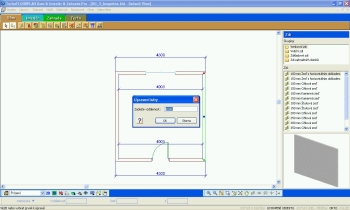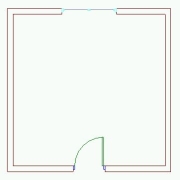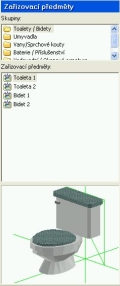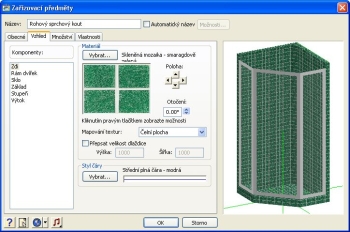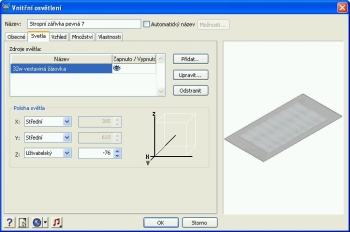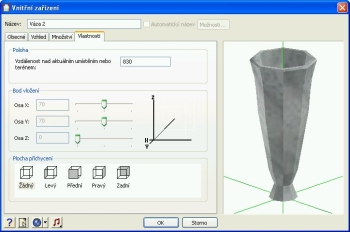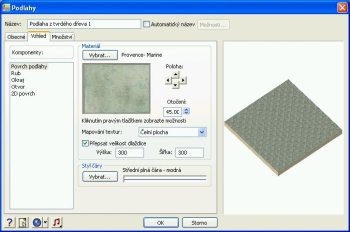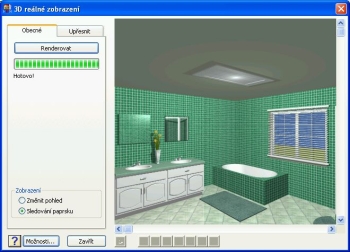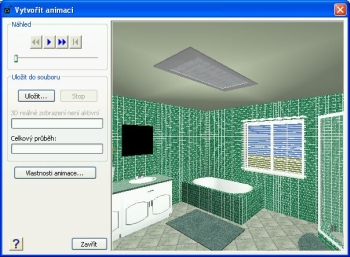Produkty
Podpora
Školy
TurboFLOORPLAN Dům & Interiér & Zahrada Pro CZ
Návrh a zařízení koupelny - díl 4
Navigace:
přejít na předcházející díl | přejít na následující díl
Díl 4.
Koupelnu můžeme vytvořit buď v kompletně zařízeném domě, nebo si vytvořit pouze jednu místnost. My si vytvoříme přímo místnost, ve které budeme koupelnu zařizovat.
V panelu katalogu si vyberte skupinu „Vnitřní zdi“ a klikněte levým tlačítkem na příslušnou zeď.
Princip kreslení zdí místnosti je stejný, jako kreslení venkovních zdí domu. Naše koupelna bude mít půdorys ve tvaru obdélníku. Zdi můžete kreslit přibližně a poté si upravit kóty. Nebo můžete zadávat přesnou délku zdí přímo při kreslení.
A) Úprava rozměrů Dodatečnou úpravu rozměrů (přesné zadání rozměrů) můžete provést následovně: Klikněte na zeď, na které se následně objeví kóty. Pokud kliknete na hodnotu na kótě (levým tlačítkem myši), je možné ji přepsat na rozměr, který potřebujete. Rozměry zdí se upraví dle vámi zadané hodnoty.
B) Zadání přesných rozměrů Přesné délky zdí můžete zadávat už během kreslení. Kliknutím vyberte počáteční bod zdi, v poli „Vzdálenost“ a „Směr“ v příkazovém řádku zadejte požadovanou vzdálenost a směr a stiskněte Enter. Stejným způsobem nakreslete zbývající zdi.

Poznámka č.1: Příkazový řádek není standardně po instalaci programu aktivní. Můžete si jej aktivovat následovně: zvolte „Nastavení / Nastavení programu / Pracovní prostor“ a zaškrtněte políčko u názvu „Příkazový řádek“.
Vložení stropu
Strop vložíte jednoduše jedním kliknutím myší. V horní liště klikněte na ikonu „Stropy“ a vyberte „Strop určený místností“. Klikněte kamkoliv do prostoru místnosti. Strop se vytvoří automaticky.
Vložení oken a dveří
Ve chvíli, kdy máme hotový půdorys místnosti, umístíme okno a dveře. Na horní liště klikněte na ikonu “Dveře“ a opět vpravo vidíte nabídku dveří, které můžete použít nebo upravit dle vašich potřeb. Klikněte na vybrané dveře a přejeďte myší na pracovní plochu na zeď, do které budete dveře vkládat. Při vkládání se zobrazí kóty, takže dveře můžete umístit přesně tam, kam je potřeba. Okno umístíte stejným způsobem.
Poznámka č.2: Překlopení otvoru a křídla dveří. Otvor nebo křídlo dveří můžete překlopit jednoduše i po vložení dveří. Dveře označte, klikněte pravým tlačítkem a zvolte „Překlopit otvor“ nebo „Překlopit křídlo“.
Jakmile máme hotovou místnost, můžeme začít se zařizováním koupelny. Do hotové dispozice místnosti vložíme zařizovací předměty, nábytek a další doplňky. Vany, toalety, umyvadla a další zařízení koupelny naleznete ve skupině Zařizovací předměty.
V horní liště klikněte na ikonu „Zařizovací předměty“ a vyberte příslušnou skupinu. Jednotlivé zařizovací předměty naleznete ve skupinách „Toalety/Bidety“, „Umyvadla“, „Vany/Sprchové kouty“ a „Baterie/Příslušenství“.
Poznámka č. 1: Úprava vzhledu sprchového koutu. V případě, že chcete upravit materiál pouze u některé části sprchového koutu, ve vlastnostech prvku zvolte záložku „Vzhled“, v seznamu „Komponenty“ vyberte například „Zdi“ a klikněte na náhled textury. V seznamu materiálů vyberte příslušný materiál a výběr potvrďte. Tento postup je možné použít u jakéhokoliv prvku.
Do koupelny můžeme kromě zařizovacích předmětů umístit i koupelnový nábytek. Nábytek do koupelny naleznete ve skupině „Koupelnové skříně“, nebo můžete použít jakoukoliv jinou skříňku, kterou si upravíte podle vlastních potřeb.
Poznámka č. 1: V případě, že se vám nedaří umístit prvek na požadovanou pozici (prvek se nepřichytí), klávesou „F9“ si vypněte funkci „KOLIZE“.
Poznámka č. 2: Úprava rozměrů a dalších vlastností skříněk. Odstranění skříněk.
Po vložení skříněk můžete upravovat širokou škálu vlastností skříňky. Skříňku si označte, klikněte pravým tlačítkem a zvolte „Vlastnosti“. Upravit můžete například celkové rozměry, typ skříňky, typ dvířek, úchytky, tloušťku desky atd.
Aby výsledný návrh vypadal realisticky, vložíme do návrhu osvětlení a další doplňky. V horní liště klikněte na ikonu „Vnitřní osvětlení“ a vyberte skupinu „Stropní světla“. Světlo se automaticky přichytí ke stropu.
Poznámka č. 1: V případě, že je interiér po vložení světel příliš nasvícený, doporučujeme snížit nebo vypnout zdroj světla. Ve vlastnostech světla zvolte záložku „Světla“ a světlo buď upravte, nebo kliknutím na ikonu oka vypněte.
Na závěr do koupelny vložíme zrcadlo a vyzdobíme ji drobnými dekorativními předměty. Doplňky naleznete pod ikonou „Vnitřní zařízení“.
Poznámka č.1: Pokud nelze umístit doplněk na požadovaný prvek, změňte výšku ve vlastnostech prvku v poli „Vzdálenost nad aktuálním umístěním nebo terénem“.
Změnu barvy nebo textury všech prvků (podlahy, stěn, stropu, skříněk atd.) provedeme ve 3D. V jakémkoliv 3D pohledu kamery klikněte na ikonu „Materiálový štětec“ (Úpravy / Materiálový štětec) v levé části libovolné horní lišty. V seznamu můžete vybírat z široké nabídky materiálů.
V případě, že chcete mít například na části zdi dlaždičky a na zbytku malbu, postupujte následujícím způsobem: Vyberte zeď, kterou chcete upravit, klikněte pravým tlačítkem a zvolte „Vlastnosti“. Ve vlastnostech zdi vyberte záložku „Doplňky“. V seznamu doplňků zvolte například volbu „Uživatelský“. Klikněte na tlačítko „Vybrat“. V katalogu vyberte doplněk podle potřeby. V našem případě zvolíme jakýkoliv doplněk ze skupiny „Panely dřevěný obklad“. Po potvrzení výběru zadejte výšku do pole „a. Odsazení“. Jakmile máte obklad ve správné výšce, můžete pomocí Materiálového štětce přiřadit obkladu jakýkoliv materiál (např. dlaždice).
Tip č. 1: Vertikálně můžete zeď rozdělit na libovolný počet částí pomocí nástroje „Rozdělení místnosti“ (Vložit / Rozdělení místnosti). Každé části můžete poté přiřadit libovolný materiál nebo barvu.
Tip č. 2: Klikněte na ikonu „Kapátko“ a klikněte na jakýkoliv povrch. V seznamu se daný materiál sám vyhledá a nabídnou se další možnosti pro změnu materiálu.
Tip č. 3: Natočení dlaždic na podlaze. Ve vlastnostech podlahy zvolte záložku „Vzhled“. Příslušný úhel nastavíte v poli „Otočení“.
Tip č. 4: Změna velikosti dlaždic na podlaze. Ve vlastnostech podlahy zvolte záložku „Vzhled“. Zaškrtněte políčko „Přepsat velikost dlaždice“ a zadejte potřebnou velikost dlaždic v milimetrech.
A) Renderování 3D reálného zobrazení
Výsledný návrh interiéru můžete renderovat a uložit jako obrázek ve formátu JPG nebo BMP, které lze otevřít ve většině aplikací pro úpravu grafiky. Renderování zahrnuje vytváření fotorealistických 3D zobrazení včetně textur, osvětlení, odrazů a stínů. Kliknutím tlačítkem myši můžete renderovat jakýkoliv interiérový 3D pohled kamery.
Chcete-li vytvořit nový 3D pohled kamery, zvolte „Zobrazit / 3D pohledy kamery / Umístit novou kameru“. Kameru vložte do výkresu a vyberte cíl.
Jakmile máte zobrazený požadovaný pohled na model, můžete začít s renderováním: zvolte „Zobrazit / Renderovat 3D reálné zobrazení“. V okně 3D reálné zobrazení klikněte na tlačítko „Renderovat“.
Poznámka č. 1: Renderované obrázky se standardně ukládají do složky „Projekty“ v dokumentech uživatele. Obrázek se uloží pod stejným názvem jako projekt. V případě, že chcete v jednom projektu uložit více renderovaných obrázků, je potřeba předchozí renderované obrázky přejmenovat.
B) Vytvoření animace
Pokud chcete provést procházku místností, je možné využít nástrojových ikon spodní lišty vpravo nebo zadat cestu animace a vygenerovat ji. Vlastní postup zadání animace rychlým způsobem je následující:
Přepněte se do půdorysu pomocí ikony “2D“, zvolte „Nástroje / Animace / Vložit cestu“ a zadejte v půdorysu cestu kamery. Následně zadejte nástroj pro vytvoření animace “Nástroje / Animace / Vytvořit animaci“. Nyní kliknutím na tlačítko „Přehrát/Pauza“ animaci přehrajte. Animaci můžete uložit do “avi“ souboru.
Za tým ŠPINAR – software s.r.o. Vám přejeme hodně úspěchů při práci s programem TurboFLOORPLAN Dům & Interier & Zahrada.
Navigace:
přejít na předcházející díl | přejít na následující díl
přejít na předcházející díl | přejít na následující díl
Díl 4.
Návrh koupelny!
Návrh a zařízení koupelny
Koupelnu můžeme vytvořit buď v kompletně zařízeném domě, nebo si vytvořit pouze jednu místnost. My si vytvoříme přímo místnost, ve které budeme koupelnu zařizovat.
1. Vytvoření místnosti (půdorysu) koupelny
V panelu katalogu si vyberte skupinu „Vnitřní zdi“ a klikněte levým tlačítkem na příslušnou zeď.
Princip kreslení zdí místnosti je stejný, jako kreslení venkovních zdí domu. Naše koupelna bude mít půdorys ve tvaru obdélníku. Zdi můžete kreslit přibližně a poté si upravit kóty. Nebo můžete zadávat přesnou délku zdí přímo při kreslení.
A) Úprava rozměrů Dodatečnou úpravu rozměrů (přesné zadání rozměrů) můžete provést následovně: Klikněte na zeď, na které se následně objeví kóty. Pokud kliknete na hodnotu na kótě (levým tlačítkem myši), je možné ji přepsat na rozměr, který potřebujete. Rozměry zdí se upraví dle vámi zadané hodnoty.
B) Zadání přesných rozměrů Přesné délky zdí můžete zadávat už během kreslení. Kliknutím vyberte počáteční bod zdi, v poli „Vzdálenost“ a „Směr“ v příkazovém řádku zadejte požadovanou vzdálenost a směr a stiskněte Enter. Stejným způsobem nakreslete zbývající zdi.

Poznámka č.1: Příkazový řádek není standardně po instalaci programu aktivní. Můžete si jej aktivovat následovně: zvolte „Nastavení / Nastavení programu / Pracovní prostor“ a zaškrtněte políčko u názvu „Příkazový řádek“.
Vložení stropu
Strop vložíte jednoduše jedním kliknutím myší. V horní liště klikněte na ikonu „Stropy“ a vyberte „Strop určený místností“. Klikněte kamkoliv do prostoru místnosti. Strop se vytvoří automaticky.
Vložení oken a dveří
Ve chvíli, kdy máme hotový půdorys místnosti, umístíme okno a dveře. Na horní liště klikněte na ikonu “Dveře“ a opět vpravo vidíte nabídku dveří, které můžete použít nebo upravit dle vašich potřeb. Klikněte na vybrané dveře a přejeďte myší na pracovní plochu na zeď, do které budete dveře vkládat. Při vkládání se zobrazí kóty, takže dveře můžete umístit přesně tam, kam je potřeba. Okno umístíte stejným způsobem.
Poznámka č.2: Překlopení otvoru a křídla dveří. Otvor nebo křídlo dveří můžete překlopit jednoduše i po vložení dveří. Dveře označte, klikněte pravým tlačítkem a zvolte „Překlopit otvor“ nebo „Překlopit křídlo“.
2. Vložení zařizovacích předmětů
Jakmile máme hotovou místnost, můžeme začít se zařizováním koupelny. Do hotové dispozice místnosti vložíme zařizovací předměty, nábytek a další doplňky. Vany, toalety, umyvadla a další zařízení koupelny naleznete ve skupině Zařizovací předměty.
V horní liště klikněte na ikonu „Zařizovací předměty“ a vyberte příslušnou skupinu. Jednotlivé zařizovací předměty naleznete ve skupinách „Toalety/Bidety“, „Umyvadla“, „Vany/Sprchové kouty“ a „Baterie/Příslušenství“.
Poznámka č. 1: Úprava vzhledu sprchového koutu. V případě, že chcete upravit materiál pouze u některé části sprchového koutu, ve vlastnostech prvku zvolte záložku „Vzhled“, v seznamu „Komponenty“ vyberte například „Zdi“ a klikněte na náhled textury. V seznamu materiálů vyberte příslušný materiál a výběr potvrďte. Tento postup je možné použít u jakéhokoliv prvku.
3. Vložení koupelnového nábytku
Do koupelny můžeme kromě zařizovacích předmětů umístit i koupelnový nábytek. Nábytek do koupelny naleznete ve skupině „Koupelnové skříně“, nebo můžete použít jakoukoliv jinou skříňku, kterou si upravíte podle vlastních potřeb.
Poznámka č. 1: V případě, že se vám nedaří umístit prvek na požadovanou pozici (prvek se nepřichytí), klávesou „F9“ si vypněte funkci „KOLIZE“.
Poznámka č. 2: Úprava rozměrů a dalších vlastností skříněk. Odstranění skříněk.
Po vložení skříněk můžete upravovat širokou škálu vlastností skříňky. Skříňku si označte, klikněte pravým tlačítkem a zvolte „Vlastnosti“. Upravit můžete například celkové rozměry, typ skříňky, typ dvířek, úchytky, tloušťku desky atd.
4. Vložení osvětlení
Aby výsledný návrh vypadal realisticky, vložíme do návrhu osvětlení a další doplňky. V horní liště klikněte na ikonu „Vnitřní osvětlení“ a vyberte skupinu „Stropní světla“. Světlo se automaticky přichytí ke stropu.
Poznámka č. 1: V případě, že je interiér po vložení světel příliš nasvícený, doporučujeme snížit nebo vypnout zdroj světla. Ve vlastnostech světla zvolte záložku „Světla“ a světlo buď upravte, nebo kliknutím na ikonu oka vypněte.
5. Vložení doplňků
Na závěr do koupelny vložíme zrcadlo a vyzdobíme ji drobnými dekorativními předměty. Doplňky naleznete pod ikonou „Vnitřní zařízení“.
Poznámka č.1: Pokud nelze umístit doplněk na požadovaný prvek, změňte výšku ve vlastnostech prvku v poli „Vzdálenost nad aktuálním umístěním nebo terénem“.
6. Úprava materiálů a barev pomocí Materiálového štětce
Změnu barvy nebo textury všech prvků (podlahy, stěn, stropu, skříněk atd.) provedeme ve 3D. V jakémkoliv 3D pohledu kamery klikněte na ikonu „Materiálový štětec“ (Úpravy / Materiálový štětec) v levé části libovolné horní lišty. V seznamu můžete vybírat z široké nabídky materiálů.
V případě, že chcete mít například na části zdi dlaždičky a na zbytku malbu, postupujte následujícím způsobem: Vyberte zeď, kterou chcete upravit, klikněte pravým tlačítkem a zvolte „Vlastnosti“. Ve vlastnostech zdi vyberte záložku „Doplňky“. V seznamu doplňků zvolte například volbu „Uživatelský“. Klikněte na tlačítko „Vybrat“. V katalogu vyberte doplněk podle potřeby. V našem případě zvolíme jakýkoliv doplněk ze skupiny „Panely dřevěný obklad“. Po potvrzení výběru zadejte výšku do pole „a. Odsazení“. Jakmile máte obklad ve správné výšce, můžete pomocí Materiálového štětce přiřadit obkladu jakýkoliv materiál (např. dlaždice).
Tip č. 1: Vertikálně můžete zeď rozdělit na libovolný počet částí pomocí nástroje „Rozdělení místnosti“ (Vložit / Rozdělení místnosti). Každé části můžete poté přiřadit libovolný materiál nebo barvu.
Tip č. 2: Klikněte na ikonu „Kapátko“ a klikněte na jakýkoliv povrch. V seznamu se daný materiál sám vyhledá a nabídnou se další možnosti pro změnu materiálu.
Tip č. 3: Natočení dlaždic na podlaze. Ve vlastnostech podlahy zvolte záložku „Vzhled“. Příslušný úhel nastavíte v poli „Otočení“.
Tip č. 4: Změna velikosti dlaždic na podlaze. Ve vlastnostech podlahy zvolte záložku „Vzhled“. Zaškrtněte políčko „Přepsat velikost dlaždice“ a zadejte potřebnou velikost dlaždic v milimetrech.
7. Prezentace výsledného návrhu
A) Renderování 3D reálného zobrazení
Výsledný návrh interiéru můžete renderovat a uložit jako obrázek ve formátu JPG nebo BMP, které lze otevřít ve většině aplikací pro úpravu grafiky. Renderování zahrnuje vytváření fotorealistických 3D zobrazení včetně textur, osvětlení, odrazů a stínů. Kliknutím tlačítkem myši můžete renderovat jakýkoliv interiérový 3D pohled kamery.
Chcete-li vytvořit nový 3D pohled kamery, zvolte „Zobrazit / 3D pohledy kamery / Umístit novou kameru“. Kameru vložte do výkresu a vyberte cíl.
Jakmile máte zobrazený požadovaný pohled na model, můžete začít s renderováním: zvolte „Zobrazit / Renderovat 3D reálné zobrazení“. V okně 3D reálné zobrazení klikněte na tlačítko „Renderovat“.
Poznámka č. 1: Renderované obrázky se standardně ukládají do složky „Projekty“ v dokumentech uživatele. Obrázek se uloží pod stejným názvem jako projekt. V případě, že chcete v jednom projektu uložit více renderovaných obrázků, je potřeba předchozí renderované obrázky přejmenovat.
B) Vytvoření animace
Pokud chcete provést procházku místností, je možné využít nástrojových ikon spodní lišty vpravo nebo zadat cestu animace a vygenerovat ji. Vlastní postup zadání animace rychlým způsobem je následující:
Přepněte se do půdorysu pomocí ikony “2D“, zvolte „Nástroje / Animace / Vložit cestu“ a zadejte v půdorysu cestu kamery. Následně zadejte nástroj pro vytvoření animace “Nástroje / Animace / Vytvořit animaci“. Nyní kliknutím na tlačítko „Přehrát/Pauza“ animaci přehrajte. Animaci můžete uložit do “avi“ souboru.
Za tým ŠPINAR – software s.r.o. Vám přejeme hodně úspěchů při práci s programem TurboFLOORPLAN Dům & Interier & Zahrada.
Navigace:
přejít na předcházející díl | přejít na následující díl
www.turbocad.cz
www.turbofloorplan.cz
www.daex.cz
www.doublecad.cz
www.orgchart.cz
www.navrhnidum.cz
www.e-symboly.cz